كيفية إزالة الأرقام بعد الفاصلة العشرية في Excel؟
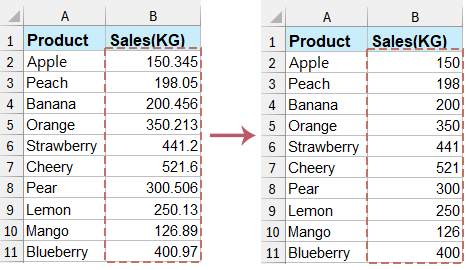
إدارة البيانات العددية في Excel تتطلب غالبًا الدقة والتخصيص، خاصة عند التعامل مع المنازل العشرية. سواء كنت ترغب في اقتطاع المنازل العشرية من أجل الوضوح البصري، أغراض التنسيق، أو لتحقيق اتساق البيانات، يوفر Excel عدة طرق لتحقيق ذلك. ستقودك هذه المقالة عبر تقنيات مختلفة لإزالة الأرقام بعد الفاصلة العشرية في Excel بفعالية.
إزالة الأرقام بعد الفاصلة العشرية باستخدام دالة INT أو TRUNC
لنفترض أن لدينا جدول مشتريات كما هو موضح في لقطة الشاشة أدناه، ونحتاج إلى إزالة الأرقام بعد الفاصلة العشرية للقيم في عمود المبلغ. يمكن لوظائف Excel أن تساعدك بسهولة على إزالة الأرقام بعد الفاصلة العشرية. يمكنك القيام بما يلي:

"دالة INT": في خلية فارغة بجانب القيمة التي ستقوم بإزالة الأرقام بعد الفاصلة العشرية منها، أدخل الصيغة التالية، ثم اسحب "مقبض التعبئة" إلى النطاق الذي تحتاجه.
=INT(E2)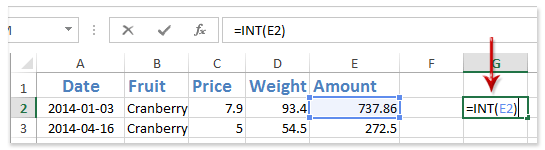
- في الصيغة، E2 هي الخلية التي ستقوم بإزالة الأرقام بعد الفاصلة العشرية منها.
- يمكن أيضًا لدالة INT الاحتفاظ بمنازل عشرية محددة إذا لزم الأمر. على سبيل المثال، لإزالة كل الأرقام باستثناء الرقم الأول بعد الفاصلة العشرية، يمكنك تطبيق الصيغة
=INT(E2*10)/10
"دالة TRUNC": في خلية فارغة بجانب القيمة التي ستقوم بإزالة الأرقام بعد الفاصلة العشرية منها، أدخل الصيغة التالية في خلية فارغة، ثم اسحب "مقبض التعبئة" إلى النطاق الذي تحتاجه.
=TRUNC(E2,0)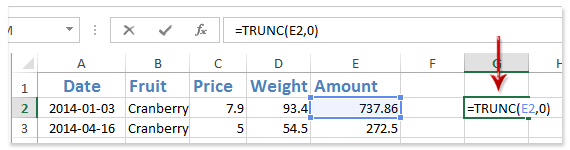
- في الصيغة، E2 هي الخلية التي ستقوم بإزالة الأرقام بعد الفاصلة العشرية منها، 0 يعني إزالة جميع الأرقام بعد الفاصلة العشرية؛
- للاحتفاظ فقط بالرقم الأول بعد الفاصلة العشرية، يمكنك تطبيق هذه الصيغة:
=TRUNC(E2,1)
إذا كان لديك "Kutools لـ Excel" مثبتًا، يمكنك تطبيق ميزته To Actual لتحويل جميع الصيغ إلى نتائجها بسرعة بضغطة واحدة فقط. انظر لقطات الشاشة:
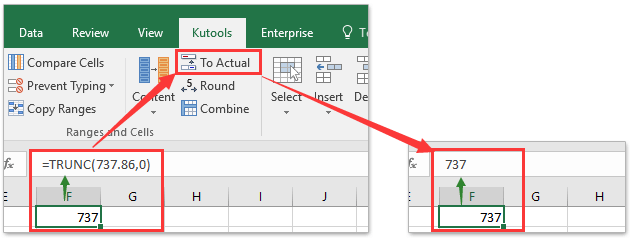
إزالة الأرقام بعد الفاصلة العشرية بدون صيغة باستخدام Kutools لـ Excel
جميع الوظائف لا تقوم بتعديل القيم الأصلية في Excel، لكن أحيانًا قد تحتاج فقط إلى تغيير القيم الأصلية. لإزالة الأرقام بعد الفاصلة العشرية من القيم الأصلية مباشرة، يمكنك تطبيق أداة "التقريب" من "Kutools لـ Excel".
1. حدد الخلايا التي ستقوم بإزالة الأرقام بعد الفاصلة العشرية منها، ثم انقر فوق "Kutools" > "التقريب".
2. في مربع الحوار "التقريب بدون صيغة" الذي يفتح، اكتب "0" في مربع "الأماكن العشرية" اختر الخيار "التقريب"، "التقريب للأعلى" أو "التقريب للأسفل" الذي تحتاجه، ثم انقر على زر "موافق".

من خلال استخدام هذه الطرق والنصائح، يمكنك إدارة ومعالجة المنازل العشرية في Excel بفعالية، مما يضمن أن تكون بياناتك مُقدمة بالضبط كما تحتاج. اختر أفضل الطرق التي تناسب احتياجاتك. إذا كنت مهتمًا باستكشاف المزيد من نصائح وحيل Excel، فإن موقعنا يقدم آلاف الدروس التعليمية. يرجى النقر هنا للوصول إليها. شكراً لك على القراءة، ونتطلع إلى تقديم المزيد من المعلومات المفيدة لك في المستقبل!
عرض توضيحي: إزالة الأرقام بعد الفاصلة العشرية بدون صيغة في Excel
مقالات ذات صلة:
أفضل أدوات الإنتاجية لمكتب العمل
عزز مهاراتك في Excel باستخدام Kutools لـ Excel، واختبر كفاءة غير مسبوقة. Kutools لـ Excel يوفر أكثر من300 ميزة متقدمة لزيادة الإنتاجية وتوفير وقت الحفظ. انقر هنا للحصول على الميزة الأكثر أهمية بالنسبة لك...
Office Tab يجلب واجهة التبويب إلى Office ويجعل عملك أسهل بكثير
- تفعيل تحرير وقراءة عبر التبويبات في Word، Excel، PowerPoint، Publisher، Access، Visio وProject.
- افتح وأنشئ عدة مستندات في تبويبات جديدة في نفس النافذة، بدلاً من نوافذ مستقلة.
- يزيد إنتاجيتك بنسبة50%، ويقلل مئات النقرات اليومية من الفأرة!
جميع إضافات Kutools. مثبت واحد
حزمة Kutools for Office تجمع بين إضافات Excel وWord وOutlook وPowerPoint إضافة إلى Office Tab Pro، وهي مثالية للفرق التي تعمل عبر تطبيقات Office.
- حزمة الكل في واحد — إضافات Excel وWord وOutlook وPowerPoint + Office Tab Pro
- مثبّت واحد، ترخيص واحد — إعداد في دقائق (جاهز لـ MSI)
- الأداء الأفضل معًا — إنتاجية مُبسطة عبر تطبيقات Office
- تجربة كاملة لمدة30 يومًا — بدون تسجيل، بدون بطاقة ائتمان
- قيمة رائعة — وفر مقارنة بشراء الإضافات بشكل منفرد